
Avira Antivirusは、コンピュータを悪意のあるファイルで感染から保護するための最も一般的なプログラムの1つです。毎日、多種多様な脅威の多くが現れ、これはアンチウイルスエンジンを迂回します。したがって、開発者は新しいエンジンを作成し、しばしば更新を生み出すことに積極的に従事しています。新しいAvira組み立ての取り付け方法について、以下に説明します。
ご覧のとおり、この方法は、コンピュータを最大化するために新しいファイルをダウンロードするためにのみ、古いバージョンのAviraの所有者に適しています。新しいアセンブリを取得したい場合は、3番目の方法またはメインプログラムウィンドウを使用して、緑色のボタン「更新」をクリックしてブラウザに表示されている指示に従います。

方法2:手動エンジンの更新
場合によっては、悪意のあるソフトウェアと対戦するために新鮮なエンジンをロードするためにインターネットに接続する可能性はなく、自動更新機能が正しくありません。このような状況では、必要なファイルがすべて含まれている公式ユーティリティを使用することをお勧めします。インストールしてアンチウイルスを更新する
FuseBundle Generatorのダウンロードページにアクセスしてください
- FuseBundle Generatorのダウンロードページにアクセスしてください。
- 「Avira Update Toolをダウンロードする」ボタンをクリックしてください。
- オペレーティングシステム、そのバージョンを選択してダウンロードを開始します。
- ダウンロードしたディレクトリを開くには、便利なアーカイバを使用します。
- 現在のファイルを空のフォルダに解凍します。
- FuseBundleを実行してください。
- 新しいアーカイブが作成されるまで待ちます。作成された新しいインストールディレクトリにあります。
- Aviraを実行すると、ポップアップメニューで「更新」を選択し、以前に作成されたアーカイブを選択して「手動アップデート」に進みます。
- ファイルがロードされている間に期待します。



もっと読む:窓用アーカイバ

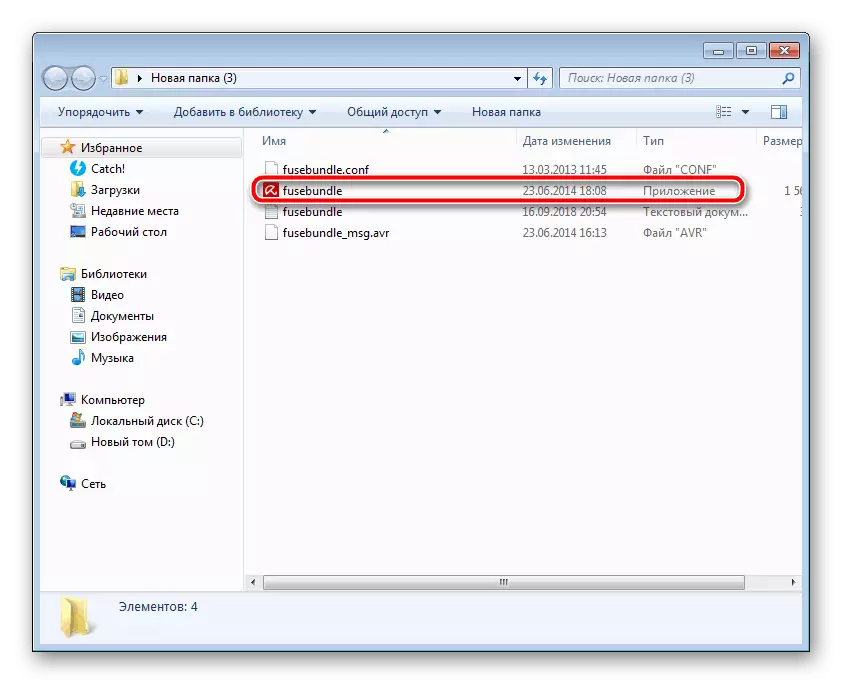
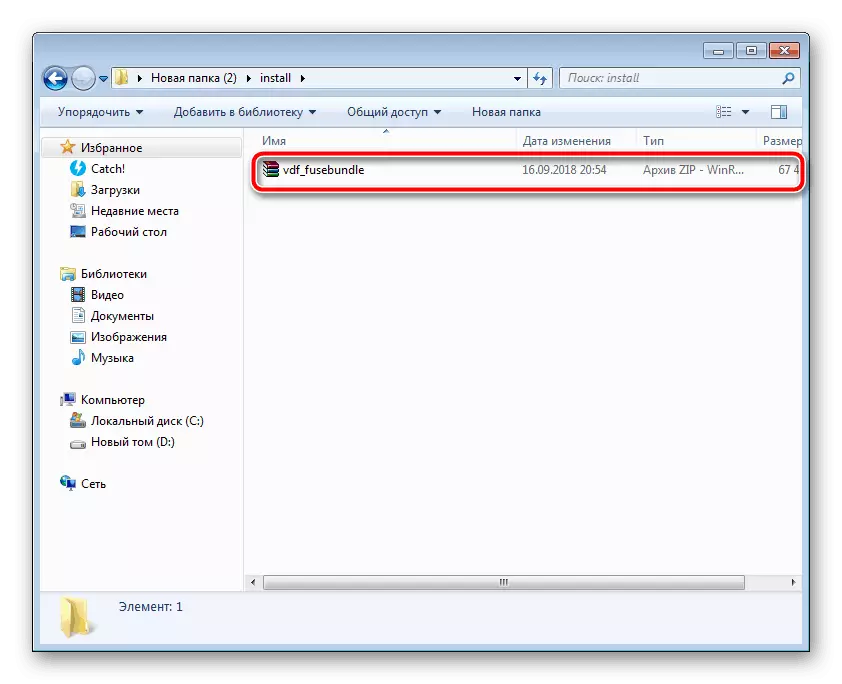
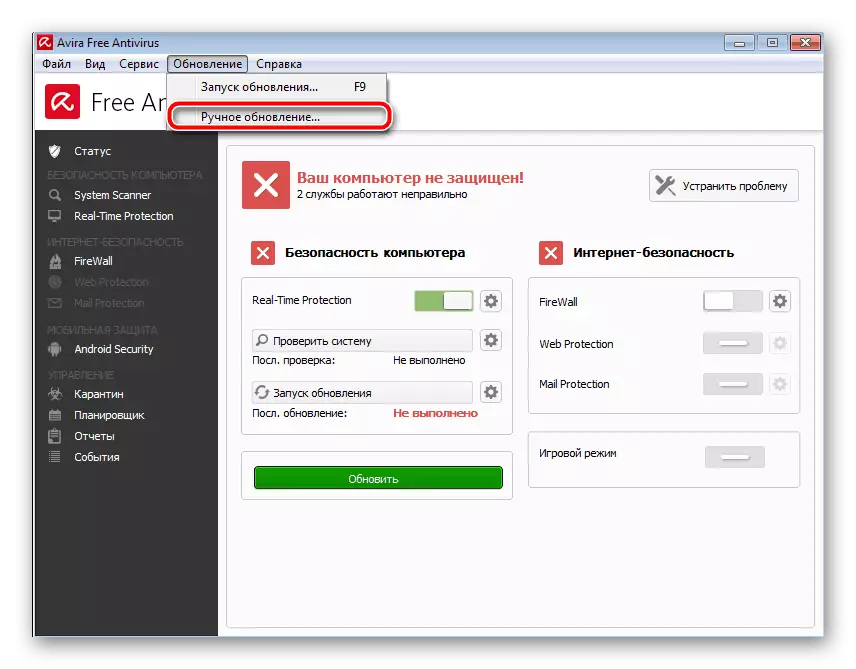
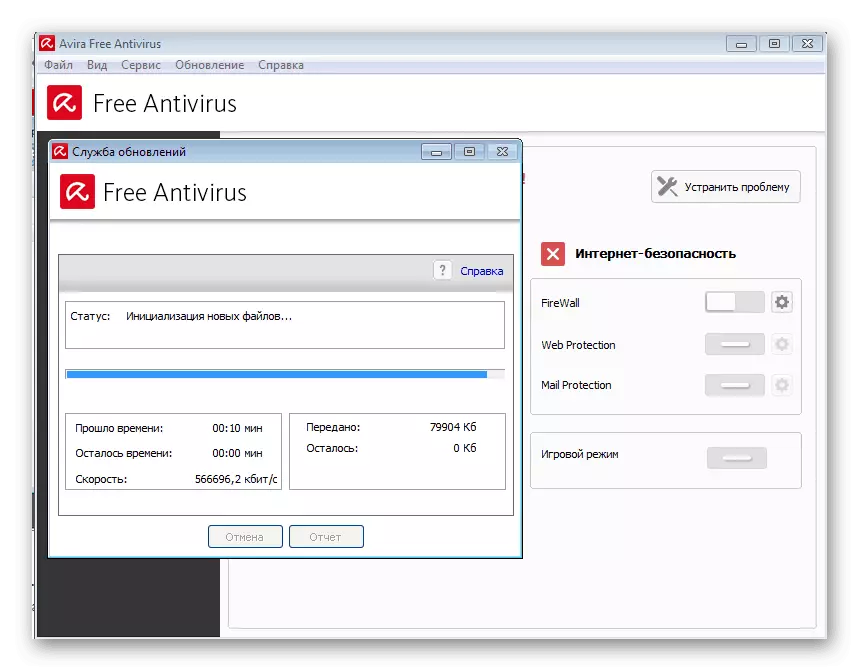
今、あなたのアンチウイルスに新鮮なエンジンがあり、それはそれが新しいマルウェアを効果的に扱うことを可能にするでしょう。ベースを更新した後、変更が有効になるようにコンピュータを再起動することをお勧めします。
ソフトウェアの新鮮なバージョンの新しいファイルは、バックグラウンドで独立してインストールされているため、上記の方法はAvira Free Antivirus 2019の所有者には適していません。
方法3:手のロード新鮮なバージョン
最初の2つの方法でファイルデータベースを更新するためにのみ許可されています。これは、長期免許を長く購入したユーザーにとって有用であるか、新しいビルドに行きたくないユーザーに役立ちます。 Avira Free Antivirus 2019を古いビルドの代わりにインストールすることを望みます。次の指示を実行することをお勧めします。
公式のページアビレーに行きます
- まず最初に古いバージョンを取り除くので、それ以上の競合がないようにします。以下のリンクの記事でこのプロセスについて詳しく説明してください。
- Aviraの公式ウェブサイトに行き、Windows用の無料のアンチウイルスのダウンロードに移動してください。
- ダウンロードを開始するには、適切なボタンをクリックしてください。
- ダウンロードを選択してください。ウイルス対策またはフルソフトウェアパッケージのみ。
- ブラウザまたは保存されたフォルダを介してインストーラを実行します。
- 使用許諾契約の条項を確認してから、「承認とインストール」をクリックしてください。
- インストールプロセス中は、コンピュータを再起動しないでください。
- ソフトは自動的に起動します。ポップアッププロンプトを読むことで、すぐにトレーニングコースを通過できます。
続きを読む:コンピュータからのAvira Anti-Virusの完全な削除

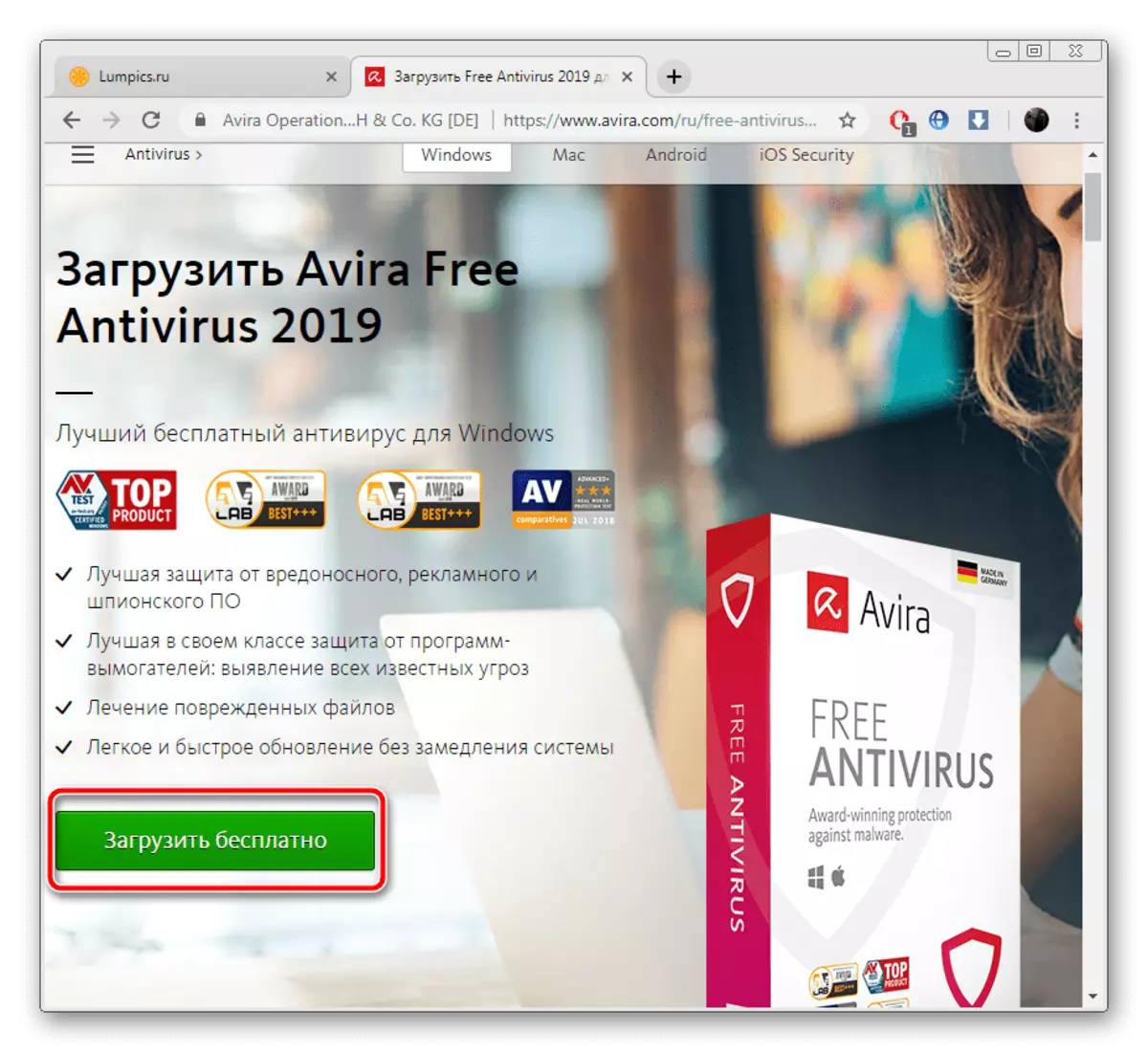

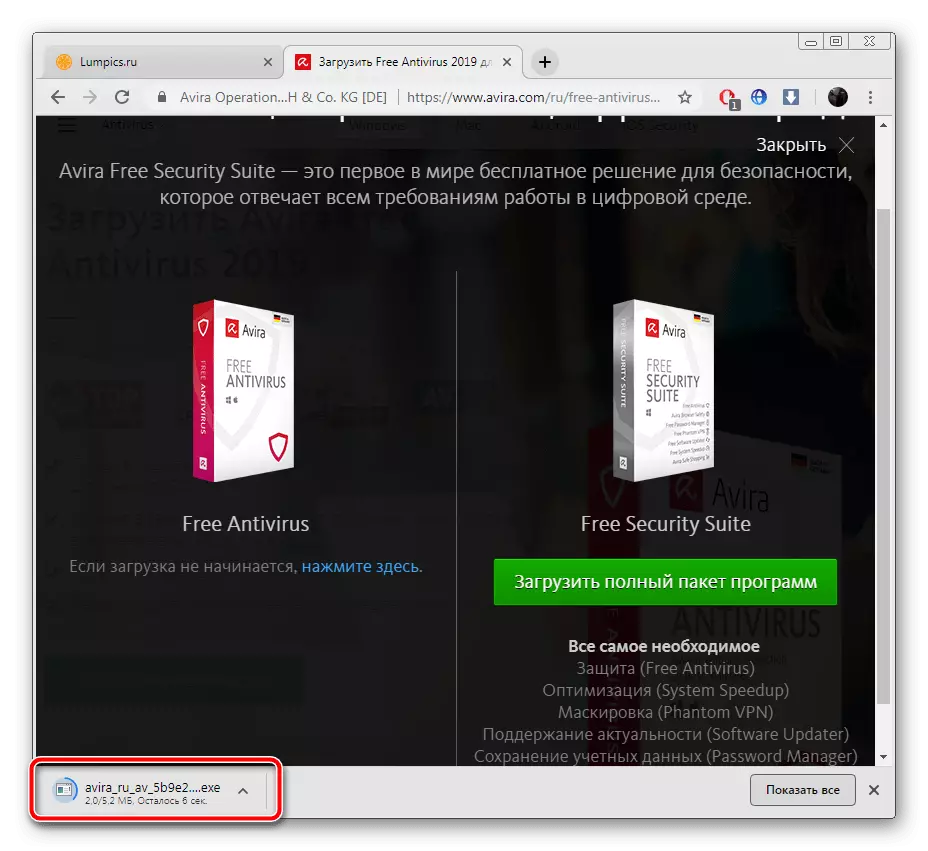
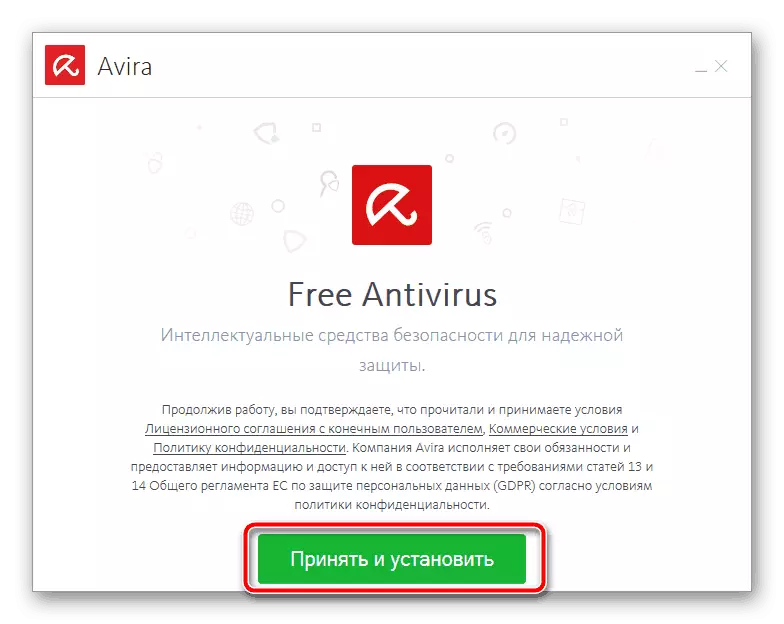
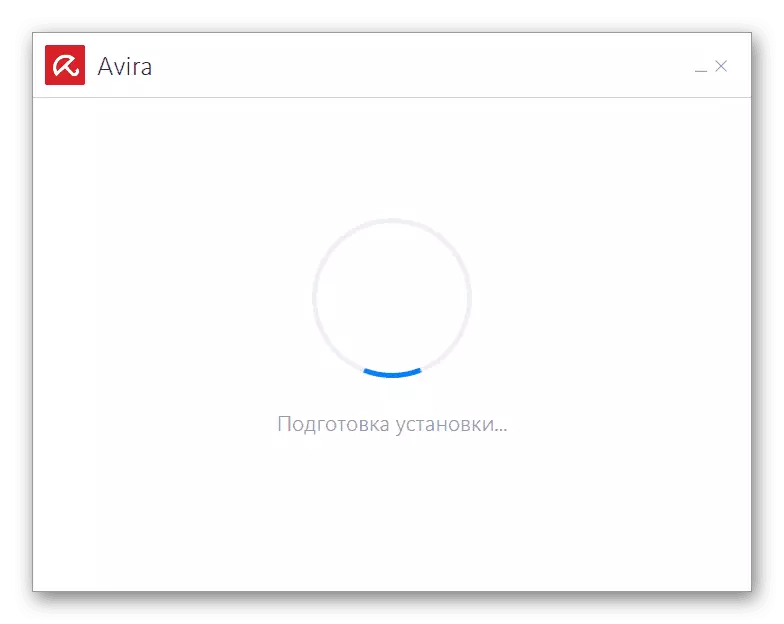
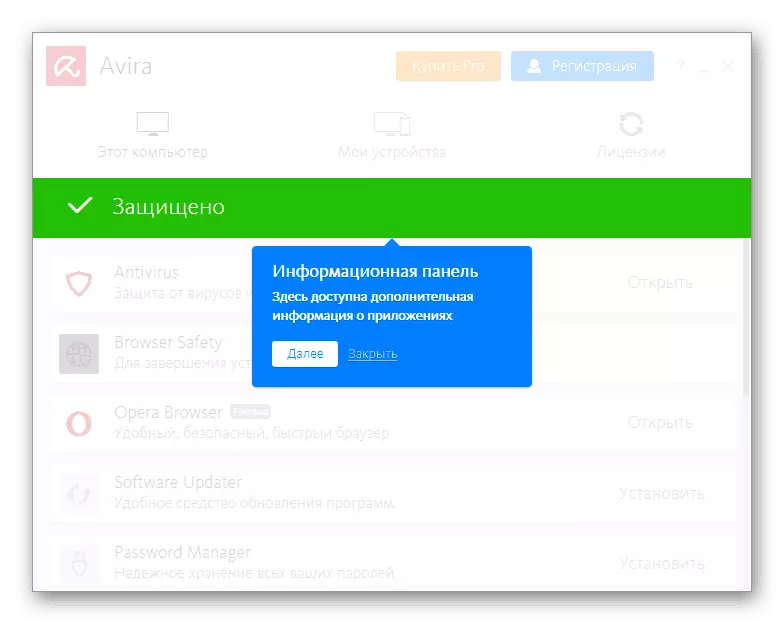
方法4:バージョンProへの移行
さらに別のツール、機能、より信頼性の高い保護を得たい場合は、開発者はProバージョンにアップグレードすることを申し出ます。プログラムインターフェイスを通してこれを行うことができます。
- メインウィンドウで、[ライセンス]セクションに移動します。
- 碑文の「利用可能な更新」の下で、「更新」をクリックしてください。
- 表示されている指示に従って、購入ページに移動します。
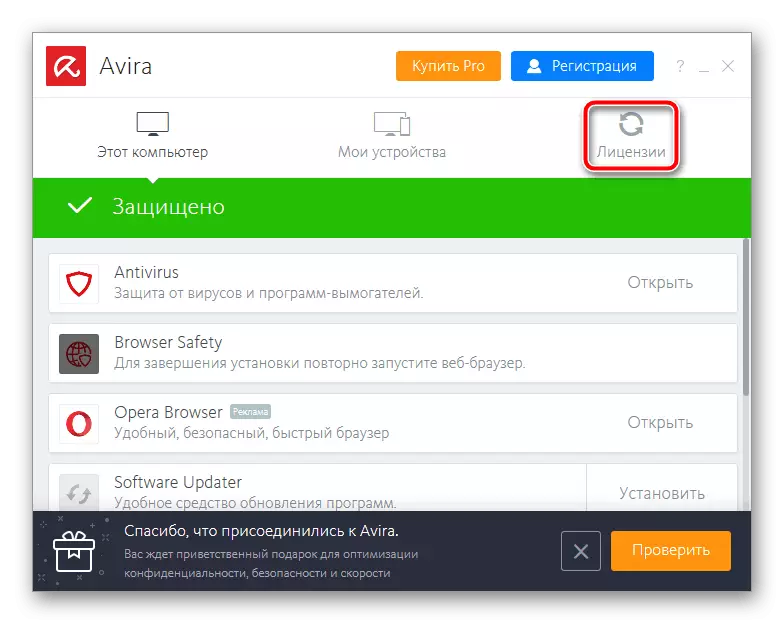
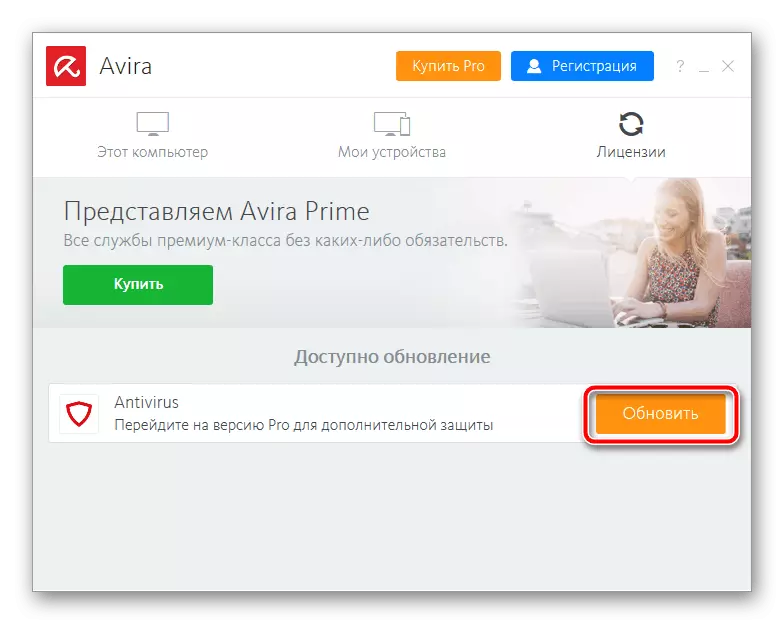
今日は4つの利用可能なオプションアップデートバージョンとAvira Anti-Virus Engineを分解しました。ご覧のとおり、それらはすべて異なるニーズを持つユーザーに適しています。私たちは提供されたすべてのメソッドをよく理解しておくことをお勧めします。興味のある指示を選択してください。
参照:しばらくの間Avira Antivirusを無効にする方法
